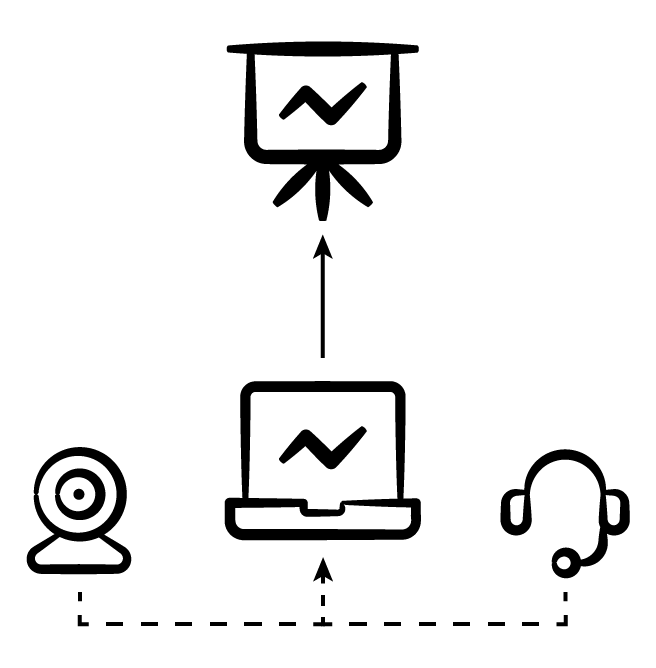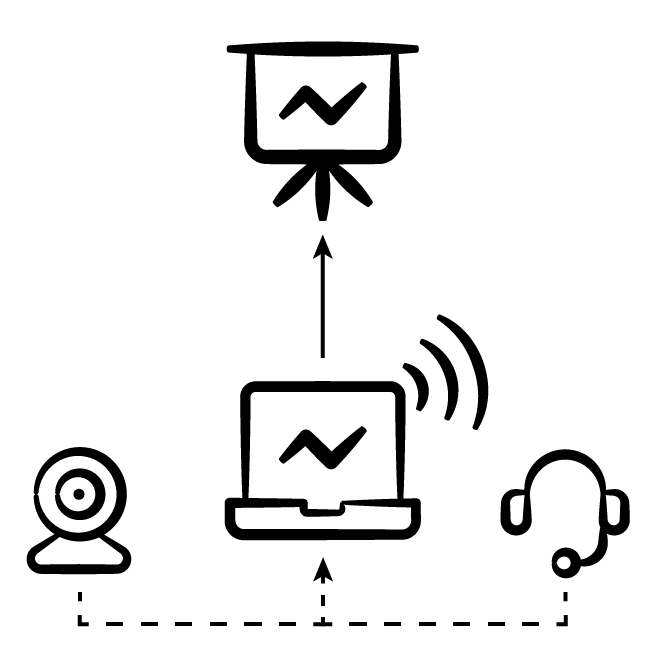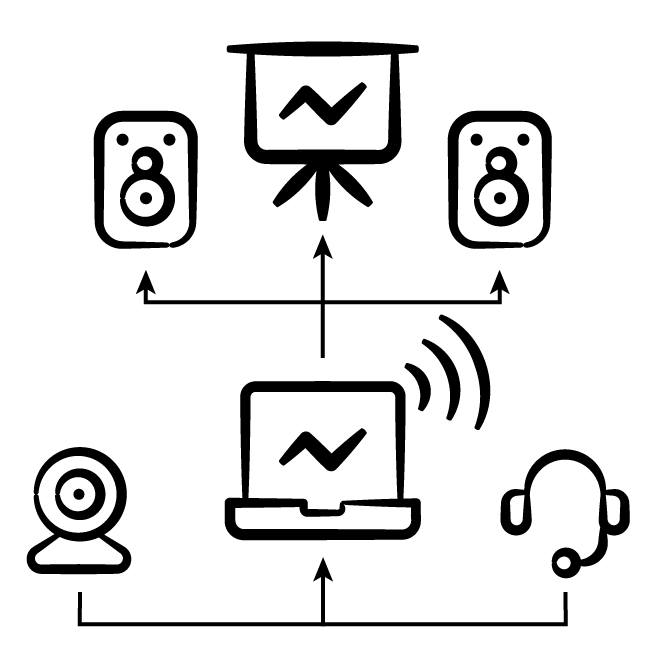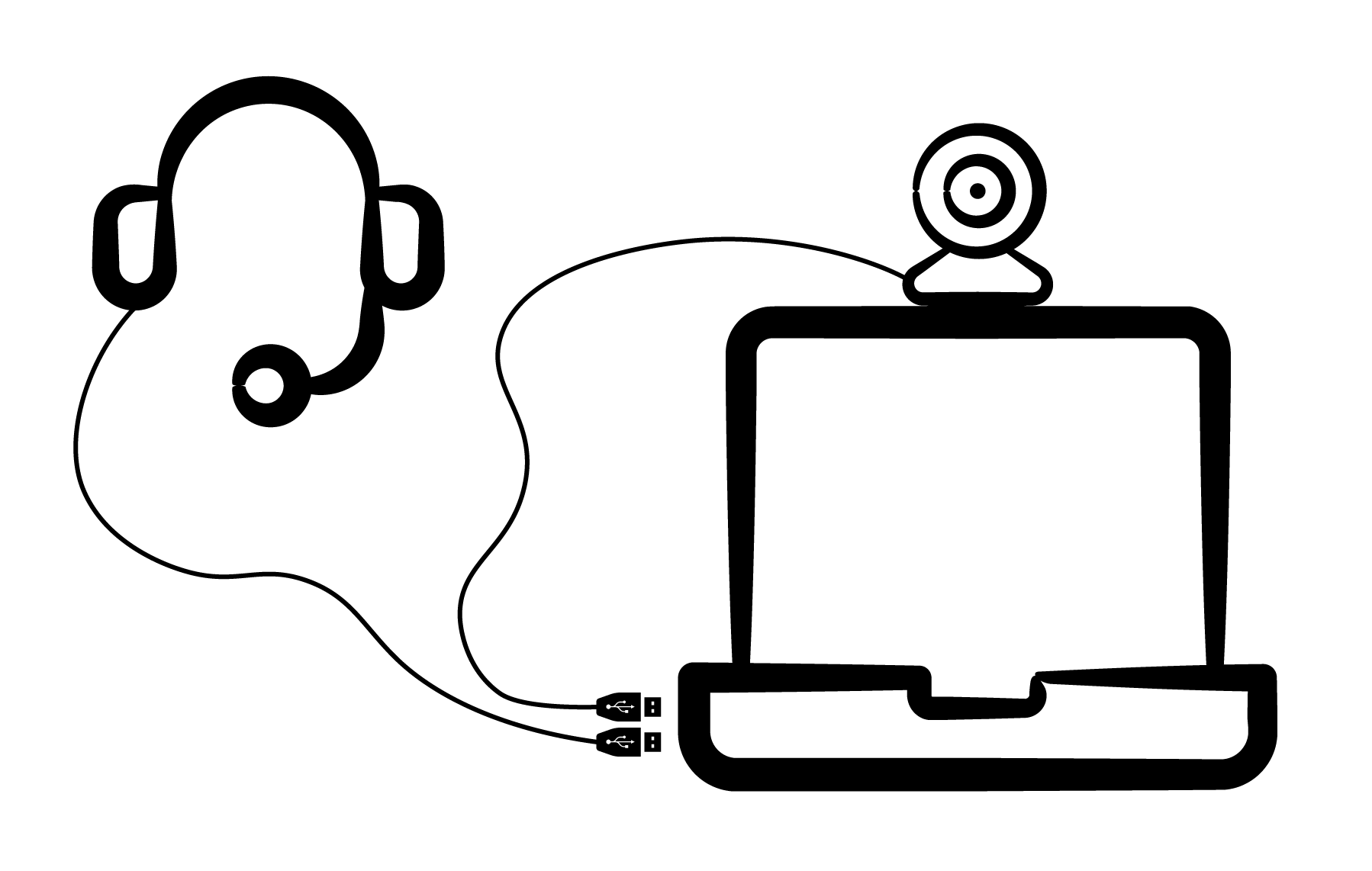Hybride Lehrveranstaltungen, die auf Videoaufzeichnungen oder -konferenzen basieren, stellen hohe technische Anforderungen an Lehrende, die sich für dieses Art der Lehrveranstaltung entscheiden. Je nach dem Grad der Interaktivität steigt dabei die Schwierigkeit der Umsetzung. Auf dieser Seite sind verschiedene Szenarien für videobasierte hybride Lehrveranstaltungen technisch vorgestellt und erläutert. Ganz oben steht dabei das Szenario, welches am leichtesten umzusetzen ist, ganz unten das Schwerste.
Diese und weitere didaktische Basisszenarien sowie konkrete Einsatzbeispiele finden Sie ebenfalls im LLZ-Wiki.
| Informationen zu den Konferenzsets finden Sie auf der Seite zu Aufbau und Nutzung des Konferenzsets. Informationen zu den Kandao-360-Grad-Kameras finden Sie auf der Seite zur Aufbauanleitung für die Kandao-360-Grad-Kamera.
Zentrale Ausleihstationen für beide Kameras/Sets:
|
Lehrveranstaltung als Aufzeichnung bereitstellen
Technische Anforderungen: mittel
Am einfachsten umzusetzen, ist eine reine Aufzeichnung der Veranstaltung. Hierbei werden nur die oder der Lehrende sowie die Präsentation aufgenommen und im Nachgang über Stud.IP oder ILIAS bereitgestellt.
Technische Hinweise
Wenn Sie in einem Hörsaal sind, der mit Aufzeichnungstechnik ausgestattet ist, können Sie dies nutzen und Ihre Aufnahme bequem über Stud.IP selbst planen, wie hier beschrieben. Wenn Sie in einem Raum ohne fest eingebaute Technik sind, können Sie genauso vorgehen, wie Sie es eventuell im Sommersemester 2020 schon mit Ihren Aufzeichnungen von zuhause aus getan haben. Die Aufnahme findet dabei zeitgleich mit Ihrer Präsentation auf Ihrem Laptop statt, während Sie Ihre Lehrveranstaltung ganz normal durchführen. Dafür eignen sich verschiedene Programme. Falls Sie Neueinsteiger:in sind, empfehlen wir Ihnen die Verwendung von OBS. Hierzu haben wir zahlreiche Anleitungen im LLZ-Wiki hinterlegt. Vor Ort im Hörsaal oder Seminarraum schließen Sie Ihren Laptop zusätzlich wie gewohnt an den Beamer bzw. die Mediensteuerung an, damit die Studierenden vor Ort auch die Präsentation sehen können.
Über ein externes Mikrofon und eine externe Webcam (beides etwa über USB angeschlossen. z.B. die ausleihbaren Konferenzsets) können Sie sowohl die Audio- als auch die Videoqualität für Ihre Studierenden verbessern. Achten Sie darauf, dass Sie in diesem Fall in den Systemeinstellungen Ihres Computeres die externen Geräte als Quellen auswählen. Wenn Sie keine externen Geräte verwenden, müssen Sie darauf achten, sich stets in der Nähe Ihres Laptops aufzuhalten, damit Bild und Ton vollständig aufgezeichnet werden können.
Im Anschluss an Ihre Lehrveranstaltung können Sie das aufgezeichnete Video entweder über Stud.IP oder ILIAS allen Studierenden Ihres Kurses bereitstellen.
Lehrveranstaltung über Videokonferenz streamen (rezeptive Teilnehmende)
Technische Anforderungen: mittel
Möchten Sie Ihre Lehrveranstaltung nicht aufzeichnen, aber dennoch Studierenden außerhalb des örtlichen Lehrraums eine Möglichkeit der Partizipation bieten, eignet sich auch ein Stream Ihrer Veranstaltung. Als technische Umsetzung nutzen Sie hierfür eine Videokonferenz, der die Studierenden aus der Ferne dann beitreten und der Lehrveranstaltung folgen können.
Technische Hinweise
Um Ihre Lehrveranstaltung als Stream für ferngebliebene Studierende zugänglich zu machen, können Sie eine Videokonferenz verwenden. Hierfür nutzen Sie grundlegend einfach Ihren eigenen Laptop und starten von diesem aus Ihre Videokonferenz über einen Videokonferenzdienst Ihrer Wahl. Die Studierenden, die nicht in der Universität vor Ort sind, nehmen dann an dieser Konferenz teil und können so der Veranstaltung folgen. Ihre Präsentation können Sie bei diesem Szenario am besten über eine Bildschirmfreigabe Ihres Laptops auch den Studierenden aus der Ferne zugänglich machen. Vor Ort im Hörsaal oder Seminarraum schließen Sie Ihren Laptop wie gewohnt an den Beamer bzw. die Mediensteuerung an. Somit können alle Teilnehmenden die Präsentation sehen.
Über ein externes Mikrofon und eine externe Webcam (beides etwa über USB angeschlossen, z.B. das ausleihbare Konferenzset) können Sie sowohl die Audio- als auch die Videoqualität für Ihre Studierenden verbessern. Achten Sie darauf, dass Sie in diesem Fall in den Systemeinstellungen Ihres Computeres die externen Geräte als Quellen auswählen. Wenn Sie keine externen Geräte verwenden, müssen Sie darauf achten, sich stets in der Nähe Ihres Laptops aufzuhalten, damit Bild und Ton vollständig aufgezeichnet werden können.
Theoretisch können Sie Ihre gestreamte Veranstaltung zeitgleich auch aufzeichnen und im Nachhinein auf Stud.IP oder ILIAS bereitstellen.
Lehrveranstaltung über Videokonferenz interaktiv gestalten (aktive Teilnehmende)
Technische Anforderungen: hoch
Technisch sehr anspruchsvoll und potentiell mit einem hohen Aufwand verbunden, ist die Umsetzung Ihrer Lehrveranstaltung als interaktive Webkonferenz. Hier wohnen die Studierenden aus der Ferne der Lehrveranstaltung mittels einer Videokonferenz bei, die Ihre Vorlesung oder Ihr Seminar überträgt. Während interaktiver Parts Ihrer Veranstaltung wie Diskussionen erlauben Sie dann den Studierenden, die nicht vor Ort sind, ebenfalls die Teilnahme über Redebeiträge. Neben hohen technischen Anforderungen für die Umsetzung empfehlen wir hier auch den Einsatz eines zusätzlichen Moderators, der die Beiträge aus dem Videokonferenz-Chat sammelt und weitergibt.
Technische Hinweise
Für dieses Szenario verwenden Sie eine Videokonferenz, die Sie von Ihrem Laptop aus starten und in die sich die Studierenden aus der Ferne dann während der Veranstaltung einklinken. Eine externe Webcam sowie ein externes Mikrofon (beides etwa über USB angeschlossen, z.B. das ausleihbare Konferenzset) sind für diese Variante dringend empfohlen, damit die Studierenden aus dem Hörsaal oder Seminarraum bei Redebeiträgen für die nicht vor Ort anwesenden Studierenden hör- und sichtbar sind. Zudem muss Ihr Laptop mit Lautsprechern im Seminarraum oder Hörsaal verbunden sein, damit das Audiosignal laut genug für die vor Ort anwesenden Studierenden ist. Ihre Präsentation können Sie bei diesem Szenario am besten über eine Bildschirmfreigabe Ihres Laptops auch den Studierenden aus der Ferne zugänglich machen. Im Hörsaal oder Seminarraum schließen Sie Ihren Laptop wie gewohnt an den Beamer bzw. die Mediensteuerung an. Somit können alle Teilnehmenden die Präsentation sehen.
Bei etwaigen Redebeiträgen aus der Videokonferenz sollten Sie Ihr Mikrofon stummschalten, damit keine Rückkopplungen auftreten. Eventuell müssen Sie Fragen von Studierenden auf beiden Seiten für die jeweils anderen wiederholen.
Bitte beachten Sie, dass bei diesem Szenario besondere Datenschutzhinweise zu beachten sind: Eine Webkonferenz mit Studierenden sollte generell nicht gespeichert werden. Studierende können zudem auch nicht verpflichtet werden, ihre Kamera zu Hause zu aktivieren, auch nicht bei Referaten. Eine sinnvolle Seminarteilnahme ist allerdings nur dann gesichert, wenn wenigstens die Audioverbindung in beide Richtungen besteht. Eine Videoaufzeichnung (Speicherung) einer Lehrveranstaltung sollte allein Bild, Ton und Präsentation der Lehrenden umfassen. Studierende sollten weder erkennbar mitgefilmt noch stimmlich erkennbar mit aufgenommen werden.
Anschluss externer Geräte
Für eine Steigerung der Audio- und Videoqualität empfehlen wir den Anschluss einer externen Webcam sowie eines externen Headsets oder Mikrofons. Webcams lassen sich normalerweise über einen herkömmlichen USB-Anschluss direkt an den PC anschließen. Bei Headsets sollten Sie prüfen, ob das verwendete Gerät ebenfalls über USB angeschlossen wird. Alternativ verfügen manche Laptops auch über einen dedizierten Headset-Anschluss via eines 3,5mm-Klinkensteckers bzw. je einen Anschluss für ein Mikrofon sowie Kopfhörer.
Die unten verlinkten Kameras ("Konferenzset" und "Kandao-360-Grad-Kamera") sind grundsätzlich beide für die Lehre geeignet. Beachten Sie aber, dass bei der Kandao der Kamerawinkel 360 Grad beträgt und alle Studierenden im Raum aufzeichnet. Das "Konferenzset" ist also besser für eine Vorlesungssituation, die Kandao besser für eine Seminarsituation oder Besprechung geeignet.